


在使用Win10系统时,右下角的通知图标是一个用于显示各类通知消息和系统提示的重要区域。然而,对于一些用户来说,这些不断弹出的通知可能会干扰他们的工作或娱乐体验。如果您希望关闭右下角的通知图标,让桌面更加整洁和专注,那么本文将向您介绍如何在Windows 10中关闭这些通知图标,让您拥有更自定义的电脑使用环境。
具体方法如下:
1、首先需在任务栏上的空白地方右击鼠标。

2、随即会呈现一个菜单,浏览并选取【任务栏设定】。

3、进入设置窗口后,定位右侧的图标,点击【启闭系统图标】选项。
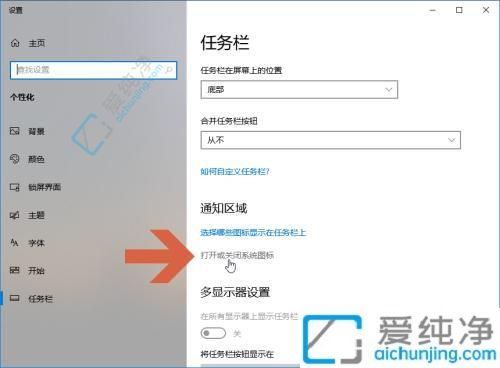
4、在窗口中找到【操作中心】对应的开关,实行点击。
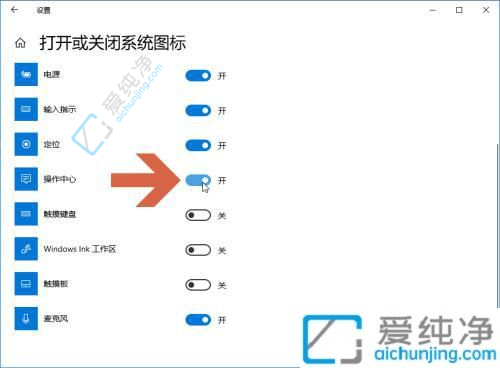
5、此刻,开关已转为关闭状态。
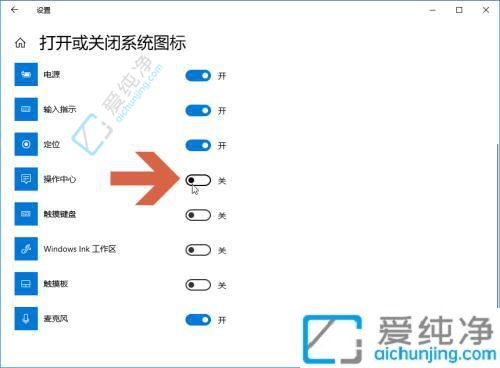
6、进而,任务栏将不再呈现任何通知图标。

通过本文的指导,您已经学会了在Win10中关闭右下角的通知图标的方法。关闭通知图标可以减少干扰,让您更专注于工作或娱乐活动。但请注意,关闭通知图标也可能导致错过一些重要的系统通知,因此在关闭前请慎重考虑个人需求。
| 留言与评论(共有 条评论) |